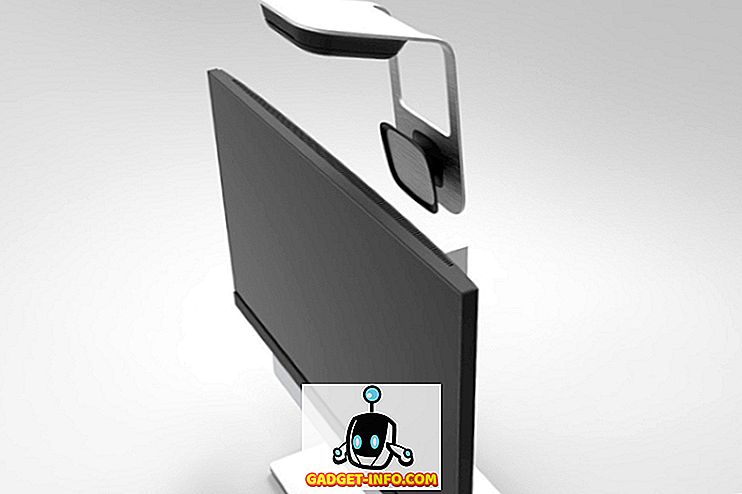Ik heb onlangs geprobeerd een USB-printer te installeren op mijn Windows XP-machine en nadat Windows de printer had gedetecteerd, kreeg ik het volgende foutbericht:
Het apparaat kan niet starten. (Code 10)
Als u hetzelfde probleem ondervindt, zijn hier een paar dingen die u kunt doen om problemen met USB-apparaten op te lossen. Ten eerste, als u meer dan één computer heeft, moet u bepalen of het probleem bij uw USB-apparaat of bij de computer ligt door het USB-apparaat op een tweede computer aan te sluiten. Als het goed werkt en werkt, dan is het een probleem met uw computer.

Als dit niet het geval is, kan er iets mis zijn met het USB-apparaat. Het kan echter ook een slecht stuurprogramma zijn dat op geen enkele computer werkt, ongeacht het apparaat waarmee u het verbindt. In elk geval zijn hier vier manieren om het probleem op te lossen:
Methode 1 - Installatie ongedaan maken en USB-stuurprogramma bijwerken
Deze fout wordt meestal veroorzaakt door oude apparaatstuurprogramma's die moeten worden bijgewerkt. De beste manier om ervoor te zorgen dat u beschikt over het nieuwste en meest recente stuurprogramma voor een apparaat is naar de website van de fabrikant te gaan en het vanaf daar te downloaden.
Vervolgens wilt u naar Apparaatbeheer gaan en als u het apparaat daar ziet met een geel uitroepteken, klikt u er met de rechtermuisknop op en verwijdert u het huidige stuurprogramma dat problemen veroorzaakt.

Ga je gang en sluit het apparaat opnieuw aan en vraag de stuurprogramma's naar de map met de nieuwe stuurprogramma's. Als er geen geel uitroepteken is, kunt u met de rechtermuisknop klikken en in plaats daarvan Stuurprogramma bijwerken kiezen. Als dit niet werkt, probeer dan methode 2!
Methode 2 - Gebruik USB 1.1 of 2.0 kabels / poorten
Dit lijkt misschien vrij eenvoudig en voor de hand liggend, maar moet worden vermeld omdat dit dit probleem kan veroorzaken. Als je net als ik in IT zit, heb je waarschijnlijk 50 USB-kabels rondhangen van dode USB-printers, camera's, enz.
Als u probeert een USB 1.1-kabel te gebruiken voor een USB 2.0-apparaat of een USB 2.0-kabel voor een USB 1.1-apparaat, krijgt u deze foutmelding. Zorg ervoor dat u het juiste USB-kabeltype gebruikt met de juiste snelheid van het apparaat. Wees gewaarschuwd, het kan zo simpel zijn als het omschakelen van kabels!
Als u een USB 2.0-apparaat aansluit op een poort die alleen USB 1.1 ondersteunt, kunt u dit probleem hebben! Als u een oudere computer hebt en er nieuwe USB-apparaten op aansluiten, moet u mogelijk een externe USB-hub kopen die USB 2.0 ondersteunt.
Methode 3 - Verwijder alle USB-controllers
Als dat niet werkt, moet u mogelijk al uw USB-controllers verwijderen en opnieuw installeren! Gelukkig is het niet te moeilijk om dit te doen en zal Windows de stuurprogramma's voor jou automatisch opnieuw installeren! Het zal je systeem of zoiets niet verpesten, voor het geval je je daar zorgen over maakte.
Ga in principe naar Apparaatbeheer (Start - Configuratiescherm - Systeem - Hardware-tabblad) en vouw het gedeelte Universele seriële buscontrollers uit .

Klik met de rechtermuisknop op elk bestand en kies Installatie ongedaan maken . Zodra u ze allemaal hebt verwijderd, start u de computer opnieuw op en installeert Windows alle USB-controllers opnieuw. Sluit nu uw USB-apparaat aan en hopelijk zal het zonder problemen worden geïnstalleerd! Gebruik deze derde methode zeker als het USB-apparaat goed werkt op een andere computer, omdat dat betekent dat er iets corrupt is met de USB-controllers.
Methode 4 - Download een externe USB-hub
Ten slotte kan dit probleem worden veroorzaakt door het feit dat het apparaat niet genoeg stroom krijgt! Dus als je een monitor of toetsenbord hebt dat als een hub fungeert (met USB-poorten erop), krijg je deze fout waarschijnlijk omdat er niet genoeg stroom door een toetsenbord en de externe USB-harde schijf kan gaan!
In dit geval moet u een externe USB-hub kopen en vervolgens de USB-apparaten aansluiten om de fout "Apparaat kan niet starten" niet te krijgen.
Hopelijk zal een van de bovenstaande methoden je probleem met het USB-apparaat oplossen! Zo niet, plaats een reactie en ik zal proberen te helpen! Genieten!